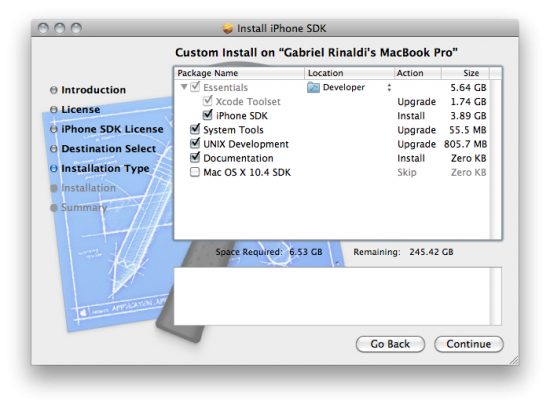por Gabriel Rinaldi
Muita gente me pergunta o que é preciso para começar a programar para iOS (iPad/iPhone/iPod touch), ou qual a melhor maneira de aprender a programar para iOS. Eu sempre tento responder de forma rápida e simples, mas, depois de receber um convite para escrever no MacMagazine, resolvi parar e pensar sobre o que realmente é necessário para fazer isso.
 Na minha opinião, a primeira coisa que você tem que fazer é entender o que é a Apple, qual a sua filosofia e o porquê de as coisas serem do jeito que são.
Na minha opinião, a primeira coisa que você tem que fazer é entender o que é a Apple, qual a sua filosofia e o porquê de as coisas serem do jeito que são.
Veja algumas keynotes, assista à palestra de Steve Jobs falando em Stanford, conheça os anúncios da Apple, enfim, procure entender o que a Maçã tem de diferente.
Acho que isso é o principal, pois programar para iOS como alguém programaria para um Windows Mobile ou outro smartphone não trará grandes resultados.
Use muito o seu gadget com iOS, navegue por seus menus, encontre as semelhanças de interface, tente entender por que cada coisa é daquela maneira. Baixe (ou veja o site, vídeos ou o que encontrar) os aplicativos que conquistaram Apple Design Awards para você entender o que a Apple e seus usuários realmente valorizam.
Endenda que tudo no mundo de programação da Apple é pensado com essa filosofia — a começar pela linguagem, que é a mais legível possível, até pela facilidade em fazer pequenos detalhes como animações, tabelas e outras coisas. Logo, quanto mais entender isso, mais fácil será se adaptar ao ambiente, entender a linguagem e programar um aplicativo capaz de ganhar prêmios.
A segunda coisa é: aprenda inglês. Pode parecer estranho, mas acredito que a maioria absoluta das linguagens vem do inglês, ou seja, se souber falar, vai saber ler/entender. Como eu disse acima, a Objective-C (usada 90% do tempo na programação para iOS) é uma linguagem extremamente legível e entender o que está escrevendo se torna essencial. Além disso, as melhores fontes de informações — como blogs de desenvolvimento, fóruns (incluindo os da Apple), vídeos, entre outros — estão em inglês, logo, se precisar de ajuda, terá muito mais chances no idioma estrangeiro.
 Tendo essas coisas em mente, o próximo passo é criar uma conta de desenvolvedor — e não precisa ser uma conta paga! — para poder fazer o download do iOS SDK 4.0.1 (última versão disponível, no momento em que publicamos este artigo) e ter acesso aos fóruns de desenvolvimento da Apple.
Tendo essas coisas em mente, o próximo passo é criar uma conta de desenvolvedor — e não precisa ser uma conta paga! — para poder fazer o download do iOS SDK 4.0.1 (última versão disponível, no momento em que publicamos este artigo) e ter acesso aos fóruns de desenvolvimento da Apple.
Mas o que seria isso? O iOS SDK (SDK é a sigla de Software Development Kit, ou Kit de Desenvolvimento de Software) é o conjunto de ferramentas fornecido pela Apple destinado à programação para dispositivos rodando o iOS. Esse kit é composto por alguns programas, as bibliotecas de código para desenvolvimento e a sua documentação.
Os programas incluídos são:
| Xcode: é a IDE (Integrated Development Environment, ou Ambiente de Desenvolvimento Integrado) da Apple para programação. É nele que você vai passar a maior parte do tempo e trata-se da ferramenta em que a Apple mais tem investido desde o lançamento do primeiro iPhone. É também usada para desenvolver os softwares para Mac OS X. A Apple tem uma versão nova para ser lançada (ainda bem bugada, pois é um preview) que vai ser um grande passo e vai ajudar muito os desenvolvedores. | |
| Interface Builder: como o próprio nome (Construtor de Interface) já diz, é nele que você faz a interface básica dos aplicativos. Além de ser muito simples de usar, ele se integra com o código que você está trabalhando no Xcode, permitindo juntar as duas partes facilmente. É possível fazer um “Hello World” ou um aplicativo de lanterna nele sem sequer tocar no código. | |
| Instruments: nem todo mundo usa este aplicativo, mas ele mostra como a Apple oferece todas as ferramentas necessárias para se fazer um aplicativo com altíssima qualidade. Trata-se de um grande aliado para analisar os indicadores de performance de seu aplicativo, como consumo de CPU, memória e vazamentos. | |
| iPhone Simulator: diferentemente do que acontece em outras plataformas, a Apple não fornece um emulador de iPhone, apenas um simulador. A grande diferença é que, quando está no iPhone Simulator, você usa CPU e memória RAM do seu Mac, ou seja, a performance é absurda! Fora isso nem tudo roda exatamente como no iPhone: tome cuidado para sempre testar no seu gadget, a fim de ter certeza de que está rodando da forma que deseja. Apesar disso, ele é a maneira mais rápida de testar e ainda permite que se desenvolva algo sem necessariamente ter um iPhone/iPod touch em mãos (o que não é recomendado). |
Algumas dicas de instalação:
- Nunca instale versões beta na pasta
/Developer/; deixe esta para a versão oficial vigente. - É possível ter várias versões do Xcode instaladas na máquina; eu, particularmente, instalo a versão beta em
/DeveloperBeta/e a vigente em/Developer/. - Selecione as opções do assistente da seguinte maneira:
- No meio da instalação ele vai pedir para fechar o iTunes, ou seja, esteja preparado.
Com isso tudo em mãos, se você for autodidata, já pode ir atrás das inúmeras fontes de informações disponíveis na web. Uma das melhores para quem está começando é o curso de Stanford no iTunes U, que já foi mencionado aqui no blog. Todavia, caso você prefira algo mais mastigado, aguarde meu próximo post — nele, vamos falar sobre a configuração de um novo projeto e como fazer um aplicativo simples.
Espero que tenham gostado; até a próxima! 😉